
對喜歡使用 YouTube 聽音樂或看影片的朋友來說,應該知道有許多擴充工具可以強化網站本身功能,使它變得更好用,例如把影片自動縮小到右下角播放的 YouTube Picture in Picture,或是一邊瀏覽網頁一邊看影片的 Sideplayer。本文要再來介紹一個強化工具,能夠讓你一邊看 YouTube 影片一邊進行搜尋,如果你覺得每次播放影片時要搜尋其他 YouTube 內容都會跳出去其他頁面,可以考慮安裝一下這個 Chrome 擴充功能。
QueueTube for YouTube! 是一個最近開發出來且完全免費的實用小工具,安裝後就能強化你在 YouTube 網站使用體驗。簡單來說,它會改善現有 YouTube 搜尋功能,讓你在輸入關鍵字搜尋後不會跳到其他頁面,而是直接在當前網頁顯示搜尋結果。你能同時瀏覽標題及縮圖,或是把你有興趣的影片加入佇列播放列表。
對於喜歡在 YouTube 上搜尋查找影片的朋友來說,這款擴充功能確實能讓操作更順手,不用再多開啟一個分頁來進行搜尋,也無須擔心影片播放到一半被搜尋結果打斷,可惜它目前僅能在 Google 瀏覽器使用,有興趣的朋友來看看以下操作畫面吧!
擴充功能資訊
元件名稱:QueueTube for YouTube!
適用平台:Chrome
程式語系:英文
安裝頁面:從 Chrome 線上應用程式商店下載
使用教學
開啟 QueueTube for YouTube! 擴充功能頁面後,點選右上角「加到 CHROME」藍色按鈕就能把它安裝到瀏覽器,安裝後右上角會出現一個圖示,點選不會有任何效果。
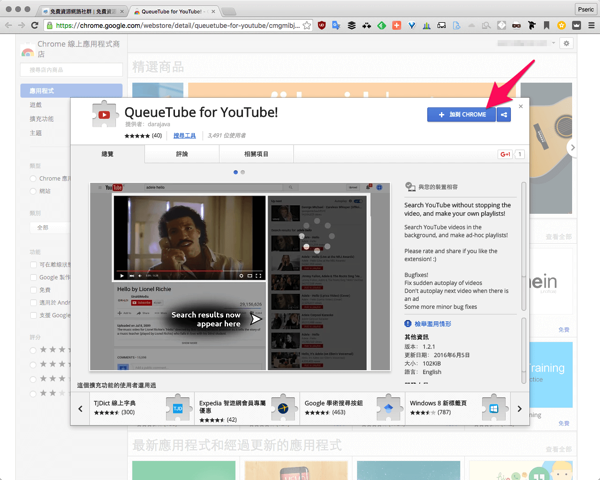
試著在 YouTube 影片頁面利用上方搜尋框搜尋,輸入關鍵字後右側原有推薦影片部分會開始轉圈圈,接著出現搜尋結果,很棒的是你的影片仍在繼續播放中,不會跳到其他頁面。
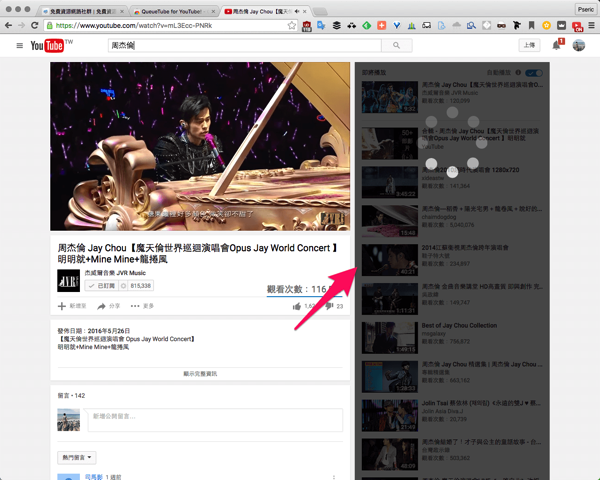
如果你是使用「劇院模式」全版的播放模式,搜尋結果就會出現在右下角。
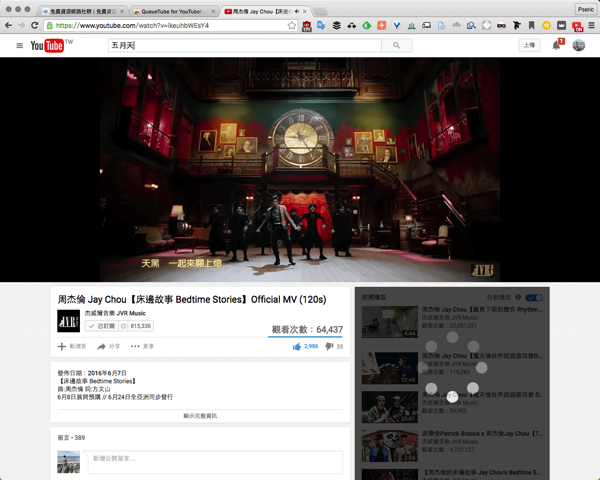
搜尋結果會蓋掉原有的推薦播放影片,可點選「Show original suggestions」來復原。搜尋結果會顯示縮圖、標題、作者以及觀看次數,亦能點選「Add to queue」加入播放佇列清單。
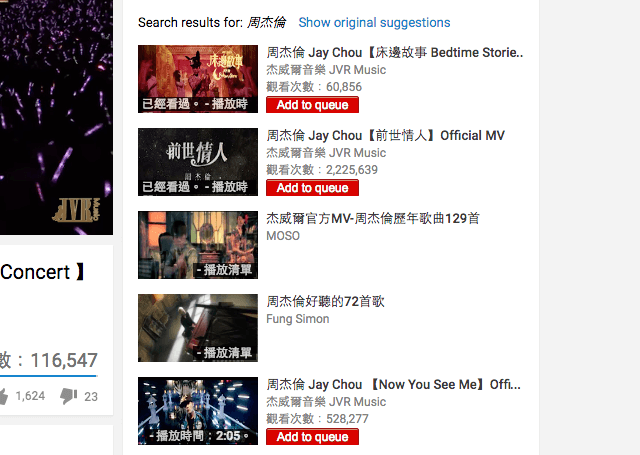
值得一試的三個理由:
- 直接在 YouTube 站內搜尋引擎,搜尋後不中斷影片播放
- 可以預覽搜尋結果的影片縮圖、標題及觀看次數
- 將任何想聽的音樂加到播放佇列清單








